تحديث 2024 أبريل: توقف عن تلقي رسائل الخطأ وإبطاء نظامك باستخدام أداة التحسين الخاصة بنا. احصل عليه الآن من الرابط التالي
- تحميل وتثبيت أداة الإصلاح هنا.
- دعها تفحص جهاز الكمبيوتر الخاص بك.
- الأداة بعد ذلك إصلاح جهاز الكمبيوتر الخاص بك.
يرى بعض مستخدمي Windows الخطأ "لم يتم العثور على Disk Burner" عند محاولة ذلك نسخ صورة على القرص الصلب باستخدام عميل Image Burner الأصلي (isoburn.exe).
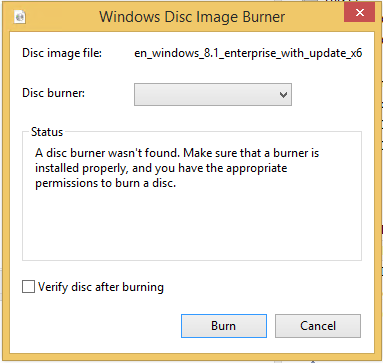
بعد التحقيق في هذه المشكلة تحديدًا ، اتضح أن هناك العديد من المذنبين المحتملين الذين قد يتسببون في هذه المشكلة المحددة:
- DVD-ROM ليس لديه وظيفة تسجيل
- مشكلة Windows 10
- Explorer.exe عالق في طي النسيان
- برنامج تشغيل DVD-RW غير مناسب / تالف
- ينتظر IsoBurn.exe وجود محرك أقراص ثابت فارغ
استخدم مستكشف أخطاء الأجهزة والأجهزة

نوصي بتشغيل "مستكشف أخطاء الأجهزة والأجهزة الطرفية" لتحديد المشكلة بدقة.
اتبع خطوات استكشاف الأخطاء وإصلاحها هذه:
تحديث أبريل 2024:
يمكنك الآن منع مشاكل الكمبيوتر باستخدام هذه الأداة ، مثل حمايتك من فقدان الملفات والبرامج الضارة. بالإضافة إلى أنها طريقة رائعة لتحسين جهاز الكمبيوتر الخاص بك لتحقيق أقصى أداء. يعمل البرنامج على إصلاح الأخطاء الشائعة التي قد تحدث على أنظمة Windows بسهولة - لا حاجة لساعات من استكشاف الأخطاء وإصلاحها عندما يكون لديك الحل الأمثل في متناول يدك:
- الخطوة 1: تنزيل أداة إصلاح أجهزة الكمبيوتر ومحسنها (Windows 10 ، 8 ، 7 ، XP ، Vista - Microsoft Gold Certified).
- الخطوة 2: انقر فوق "بدء المسح الضوئي"للعثور على مشاكل تسجيل Windows التي قد تسبب مشاكل في الكمبيوتر.
- الخطوة 3: انقر فوق "إصلاح الكل"لإصلاح جميع القضايا.
- اضغط على "Windows Key + W".
- اكتب "استكشاف الأخطاء وإصلاحها" بدون علامات اقتباس في مربع البحث واضغط على Enter.
- في نافذة استكشاف الأخطاء وإصلاحها ، حدد الأجهزة والصوت.
- في قسم Peripherals ، حدد خيار Hardware and Peripherals.
- اتبع الإرشادات التي تظهر على الشاشة.
تأكد من أن القرص قابل للكتابة

قبل تجربة أي إصلاحات أخرى ، من المستحسن بدء استكشاف الأخطاء وإصلاحها عن طريق تحديد ما إذا كان كاتب القرص المضغوط أو قرص DVD لديه إمكانيات الكتابة. يرجى ملاحظة أنه إذا كنت كذلك حرق قرص مضغوط أو قرص DVD باستخدام محرك أقراص ROM قياسي ، لن يعمل أي من الإصلاحات الممكنة التالية.
لمعرفة ما إذا كان محرك الأقراص الضوئية الحالي يمكنه نسخ الأقراص المضغوطة وأقراص DVD ، فقط افتح Explorer ، وانتقل إلى هذا الكمبيوتر وانظر إلى اسم محرك أقراص DVD المقصود على الجانب الأيمن من الشاشة.
إذا كان اسم محرك الأقراص الضوئية يتضمن الاختصار RW (قراءة وكتابة) ، فيجب أن يكون قادرًا على الكتابة إلى محركات الأقراص الثابتة باستخدام الأداة المساعدة للكتابة المضمنة (isoburn.exe).
قم بتحديث إعدادات محرر التسجيل

- أغلق كافة البرامج المفتوحة.
- افتح regedit.exe عن طريق تشغيله كمسؤول.
- انتقل إلى: HKEY_LOCAL_MACHINE \ SYSTEM \ CurrentControlSet \ Control \ Class \….… {4D36E965-E325-11CE-BFC1-08002BE10318}
- يجب أن يكون هناك واحد أو كلاهما UpperFilters و LowerFilters.
- انقر فوق UpperFilters ، قم بتعديل الحذف.
- انقر فوق LowerFilters ، تحرير إزالة.
- أغلق أشجار رجديت وأغلق رجديت.
- افتح إدارة الأجهزة وقم بإزالة محرك أقراص DVD / CD.
- قلة النوم
- يجب إعادة التشغيل ومحرك أقراص DVD / CD مع الكشف التلقائي.
استخدم Windows Media Player

نوصي باستخدام Windows Media Player لتسجيل الصور. يرجى اتباع التعليمات التالية:
- افتح Windows Media Player.
- في مكتبة المشغل> علامة تبويب التسجيل> حدد
- خيارات النقش.
- حدد قرص صوتي مضغوط أو قرص مضغوط للبيانات أو قرص DVD.
- أدخل قرصًا مضغوطًا فارغًا في ناسخ الأقراص المضغوطة أو أقراص DVD. (حدد محرك الأقراص الذي تريد استخدامه إذا كان جهاز الكمبيوتر الخاص بك يحتوي على محركات أقراص مضغوطة أو محركات أقراص DVD متعددة.)
- في مكتبة المشغل ، ابحث عن العناصر التي تريد نسخها على القرص واسحبها إلى مربع القائمة (في مكتبة المشغل مباشرةً) لإنشاء قائمة نسخ.
- عندما تنتهي من القائمة ، حدد بدء التسجيل.
ملحوظة. إذا لزم الأمر ، انقر فوق الزر مسح القائمة لإزالة كافة العناصر من قائمة السجلات السابقة.
نصيحة الخبراء: تقوم أداة الإصلاح هذه بفحص المستودعات واستبدال الملفات التالفة أو المفقودة إذا لم تنجح أي من هذه الطرق. إنه يعمل بشكل جيد في معظم الحالات التي تكون فيها المشكلة بسبب تلف النظام. ستعمل هذه الأداة أيضًا على تحسين نظامك لتحقيق أقصى قدر من الأداء. يمكن تنزيله بواسطة بالضغط هنا

CCNA، Web Developer، PC Troubleshooter
أنا متحمس للكمبيوتر وممارس تكنولوجيا المعلومات. لدي سنوات من الخبرة ورائي في برمجة الكمبيوتر واستكشاف الأخطاء وإصلاحها وإصلاح الأجهزة. أنا متخصص في تطوير المواقع وتصميم قواعد البيانات. لدي أيضًا شهادة CCNA لتصميم الشبكات واستكشاف الأخطاء وإصلاحها.

